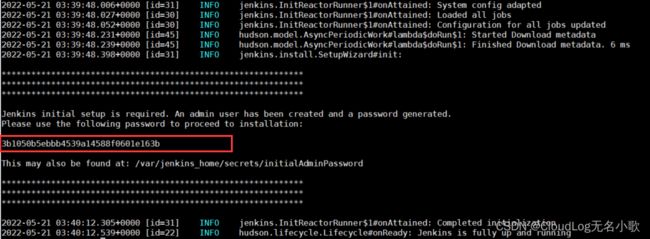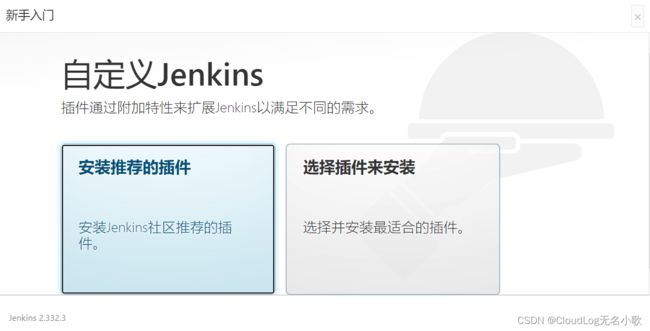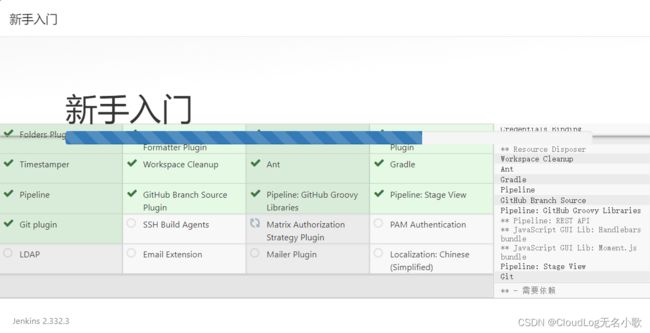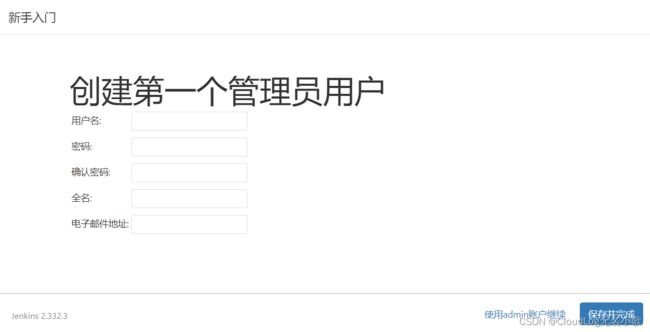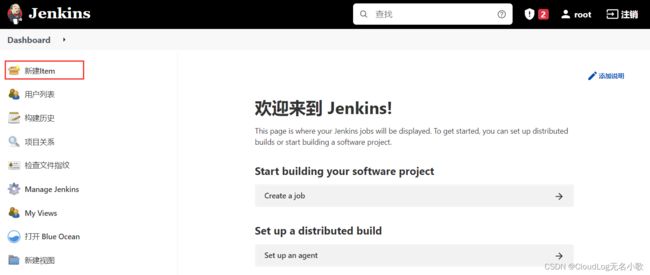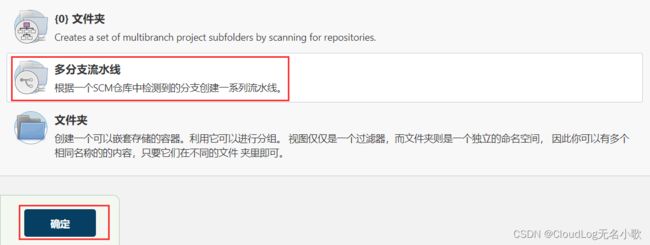【Jenkins-初识篇】容器快速部署Jenkins,创建流水线-Blue Ocean可视化界面展示
文章目录
- 前言
- 准备篇
- 操作篇
-
- 部署
- 使用
- 流水线
-
- 创建多分支流水线
- 总结
- 参考资料
前言
作者主页:https://blog.csdn.net/qq_48450494?type=blog
个人博客:http://ygcloud.work/
Jenkins 是一个持续集成工具,可用于自动化与构建、测试、交付或部署软件相关的各种任务。
Jenkins 可以通过本机系统包、Docker 安装,甚至可以由任何安装了 Java 运行时环境 (JRE) 的机器独立运行。
持续集成工具还有Drone、Gitlab-CICD(gitlab内置cicd)还要kubesphere容器云平台也能做持续集成(CICD)kubesphere是借助于Jenkins来实现CICD,本身没有该功能。
本章就带各位简单搭建Jenkins和使用Jenkins+Blue Ocean及编写Jenkinsfile流程。
Drone使用,请点击这里:【Drone-初识篇】Drone借助GitLab构建CICD环境、以及编写 .drone.yaml 流水线
学习kubesphere前,强烈建议阅读:【排坑指南之kubeSphere】2022年最新版-”kubeSphere3.2.1 Paas容器云平台“使用DevOps-CICD之”排坑指南“
准备篇
硬件要求
- 最小256MB内存, 推荐512MB以上
- 10GB硬盘空间
环境要求
- Linux系统
- docker
- docker-compose
安装使用docker-compsoe点这里
操作篇
部署
这里介绍了三种方式部署,其他方式部署(WAR包部署、yum部署);
下面我们使用jenkinsci/blueoceanDocker镜像运行,因为jenkinsci/blueocean集成了blueocean,省去Jenkins内部安装blueocean插件的步骤(方便快捷)。
- 使用docker部署
docker run \
-u root \
-dit \
--name jenkins \
-p 8080:8080 \
-p 50000:50000 \
-v /var/jenkins-data:/var/jenkins_home \
-v /usr/bin/docker:/usr/bin/docker \
-v /var/run/docker.sock:/var/run/docker.sock \
jenkinsci/blueocean
参数解释:
run: 启动运行一个容器;
-u:root身份启动容器,具有root权限;
dit:后台交互式方式运行容器(常用);
–name:指定容器名称为jenkins;
-p:8080是Jenkins web访问界面(容器的端口8080映射到主机上的端口8080);
基于JNLP的Jenkins代理通过TCP端口50000与Jenkins主站进行通信(容器的端口50000 映射到主机上的端口50000);
-v:/var/jenkins_homeJenkins主目录,每次重新启动Jenkins,会保持Jenkins当前状态(存放Jenkins服务器数据);
/usr/bin/docker宿主机docker命令挂载给容器内使用(我们称为:docker in docker方式);
/var/run/docker.sockDocker守护程序监听通过基于Unix的套接字文件,这里用于与Dcoker守护进程通信(不添加的话容器内docker命令,不能与守护进程通信);
- 使用docker-comopse部署
不会docker-compsoe点这里
在宿主机编写docker-compose.yaml文件,文件内容如下;
下列参数具体意思和上述类似,这里不过多赘诉;
version: '3' #定义版本
services:
jenkins:
container_name: jenkins
image: jenkinsci/blueocean:latest
user: root
priveleged: true #开启特权
ports: #定义映射端口
- 8080:8080
- 50000:50000
volumes: #定义挂载卷
- /var/jenkins-data:/var/jenkins_home
- /usr/bin/docker:/usr/bin/docker
- /var/run/docker.sock:/var/run/docker.sock
启动docker-compose对应的文件内容定义的services服务:
$ docker-compose up -d #后台启动
[+] Running 2/2
⠿ Network test_default Created 0.1s
⠿ Container jenkins Started 1.3s
docker-compose常用指令:
$ docker-compose ps #查看状态信息
NAME COMMAND SERVICE STATUS PORTS
jenkins "/sbin/tini -- /usr/…" jenkins running 0.0.0.0:8081->8080/tcp, 0.0.0.0:50001->50000/tcp, :::8081->8080/tcp, :::50001->50000/tcp
$ docker-compose down #停止后移除
[+] Running 2/2
⠿ Container jenkins Removed 0.8s
⠿ Network test_default Removed
- kubernetes方式部署
参考地址:https://www.jenkins.io/doc/book/installing/kubernetes/
使用
- 浏览器访问 宿主机ip+8080端口:
出现如下页面我们可以使用两种方式查看密码:
- 查看宿主机上的密码文件(图片上是容器内的密码文件路径)
$ cat /var/jenkins-data/secrets/initialAdminPassword
3b1050b5ebbb4539a14588f0601e163b
- 使用查看jenkins启动日志方式,查看密码,如下图(两个星号中间)
$ docker logs jenkins
流水线
创建多分支流水线
下面我们会使用多分支流水线、Jenkinsfile、Blue Ocean;
- 多分支流水线创建时会检查代码仓库所有分支的流水线任务(Jenkinsfile);
- 在创建流水线之前还需要明白一个概率叫Jenkinsfile,因为接下来的步骤在它基础之上(核心);
- Blue Ocean是Jenkins Pipeline可视化界面,提高Jenkins用户体验;
官方定义:Jenkins Pipeline 用于将“简单到复杂”的交付流程实现为“持续交付即代码”。Jenkins Pipeline 的定义通常被写入到一个文本文件中(称为 Jenkinsfile ),该文件可以被放入项目的源代码控制库中;
总结一句话:Jenkinsfile是一个文本文件记录Pipeline (流水线)的执行Job(任务)的步骤;
这里仓库地址使用的是国内gitee(码云)仓库(拉取代码比较快),当然也可以使用github、gitlab、gogs等仓库服务器;
学习搭建gitlab个人仓库服务器,点击这里
本案例使用的gitee代码仓库地址(包含Jenkinsfile文件内容)各位自行获取吧!!!
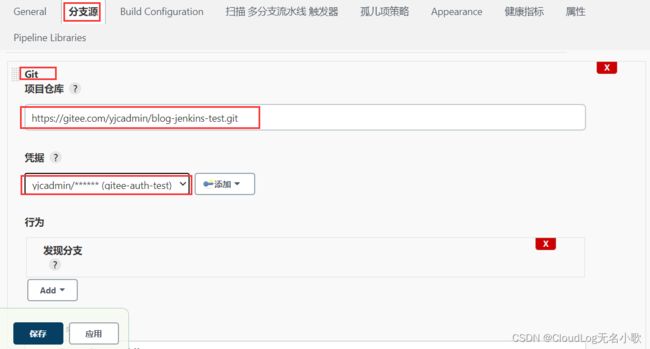
点击保存后,Jenins会自动扫描运行Jenkinsfile文件任务;检查输出Log最后的状态是否出现 Finished: SUCCESS 字段(表示完成);
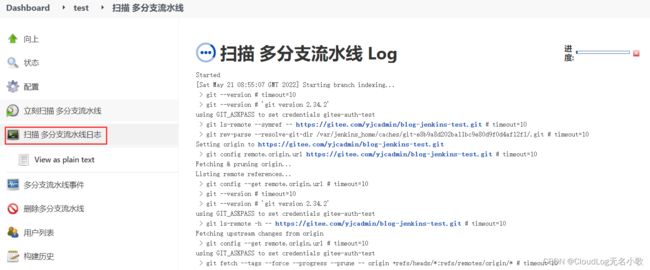
点击状态查看
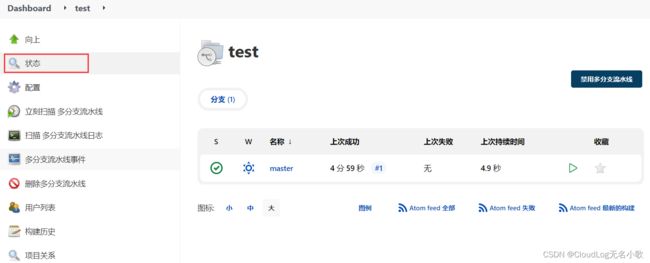
打开Blue Ocean查看
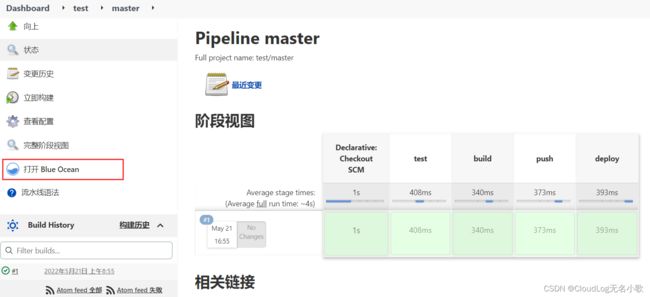
Blue Ocean显示所有Jenkinsfile的阶段都成功完成(使用Blue Ocean创建流水线也是可以的)
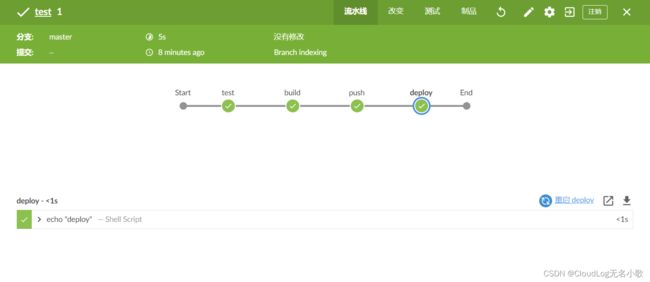
总结
这里的演示的Jenkinsfile很基础,想深入学习Jenkinsfile请参考官方文档;
使用Jenkinsfile创建流水线的流程介绍完毕,各位快去试着学习部署自己的项目吧!!!
参考资料
https://www.jenkins.io/zh/doc/